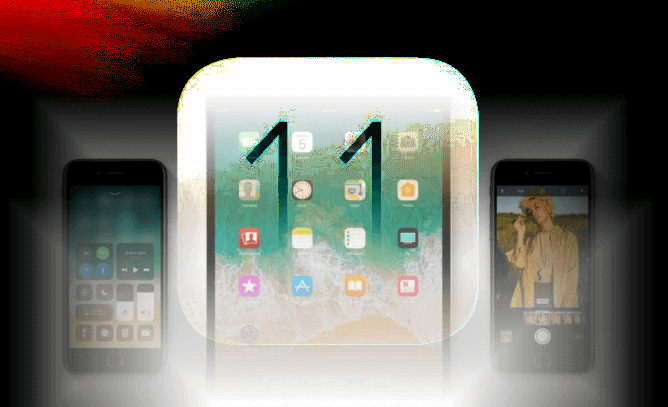Como Usar o Split View no iPad
Split View é um recurso legal do iPad que permite que você tenha dois aplicativos abertos lado a lado. Esse recurso é perfeito para maximizar a produtividade e começar a usar o iPad como substituto do Mac . Veja como você pode usar esse recurso:
- Abra o aplicativo que deseja usar em Split View.
- Toque no botão de três pontos perto da parte superior da tela.
- Toque no botão Split view no lado esquerdo do menu. É um retângulo com uma linha bem no meio.
- Você será redirecionado para sua tela inicial. Escolha o outro aplicativo que você deseja usar no Split View.
E é isso. Seu iPad abrirá o segundo aplicativo ao lado do primeiro aplicativo que você abriu.
Como usar o Dock para invocar a tela dividida
- Abra um aplicativo no seu iPad.
- Deslize um dedo para cima da borda inferior da tela até que o Dock apareça e solte.
- Toque e segure outro aplicativo no Dock e arraste-o para fora do Dock para a borda esquerda ou direita da tela. O segundo aplicativo aparecerá lado a lado com o aplicativo atual.
Como substituir um aplicativo em Split View
Quando você tem dois aplicativos abertos na tela dividida, é possível substituir um deles por um aplicativo diferente. Aqui está como.
- Na parte superior do aplicativo que você deseja substituir, deslize para baixo no botão Multitarefa (três pontos). O aplicativo será suspenso e o outro aplicativo aberto se moverá para o lado para revelar a tela inicial.
- oque no aplicativo substituto na tela inicial ou no Dock e ele aparecerá lado a lado com o aplicativo aberto existente no Split View.
Vale a pena notar que nem todos os aplicativos suportam Split View. Se o aplicativo escolhido não for compatível com esse recurso, ele não terá o menu de três pontos na parte superior da tela. Da mesma forma, se o segundo aplicativo que você escolher não for compatível com visão dividida, seu iPad abrirá o segundo aplicativo em tela cheia.
Para sair do Split View, mantenha pressionado o botão de três pontos na parte superior de um dos aplicativos e deslize para baixo com o dedo. Você será redirecionado para a tela inicial novamente, onde poderá escolher um aplicativo diferente ou voltar a usar um único aplicativo tocando no lado esquerdo da tela. Compre um iPad!